戴尔指纹解锁怎么启用?(戴尔笔记本指纹设置,戴尔电脑指纹怎么设置)
戴尔指纹解锁怎么启用?
1.
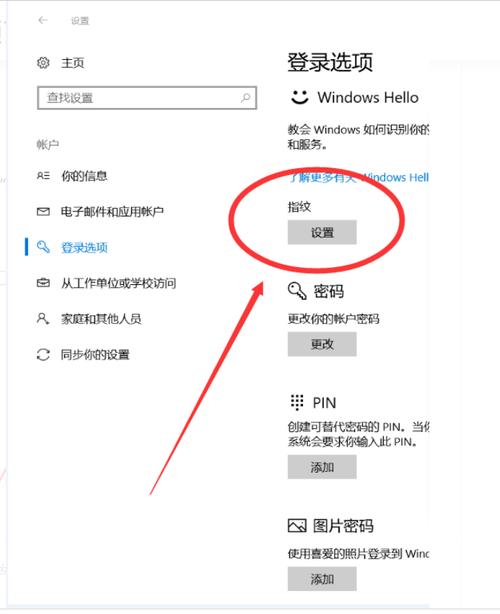 (图片来源网络,侵删)
(图片来源网络,侵删)电脑最左下角鼠标左键点击后找到“设置”按钮。
2.
进入后左侧选择“登录选项”,中间点击“指纹”下的“设置”选项。
 (图片来源网络,侵删)
(图片来源网络,侵删)3.
进入后点开始。
4.
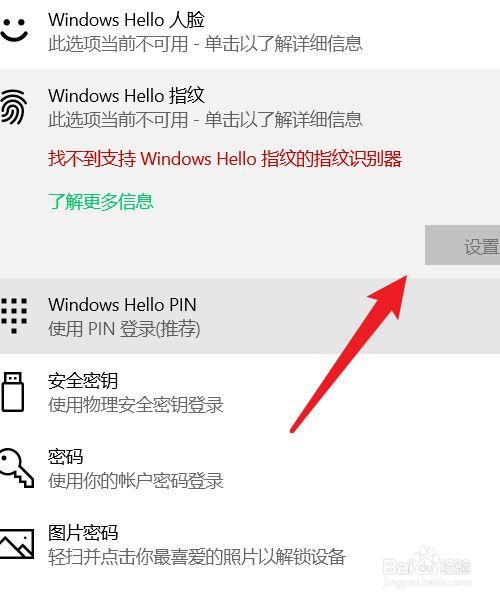 (图片来源网络,侵删)
(图片来源网络,侵删)之后按提示进入指纹扫描,其间可能要经过几次的轻扫,然后电脑识别你的指纹。
5.
其间还会出现提示你设置PIN密码的过程,直接设置就可以了。
戴尔笔记本电脑的指纹识别怎么用呀?
戴尔笔记本电脑的指纹识别通常使用指纹传感器来识别用户的指纹。
使用指纹识别功能,您可以将自己的指纹数据注册到笔记本电脑中,以便将来登录系统或进行身份验证时使用。要使用指纹识别功能,您需要在笔记本电脑上安装相应的指纹识别软件,并进行初始设置。一旦设置完成,您只需将手指轻轻放在指纹传感器上,系统将会自动识别并验证您的指纹,从而完成身份验证过程。指纹识别功能提供了更方便和安全的登录方式,因为指纹是独一无二的,不易被伪造或盗用。
指纹之别是要dell的DCP(dell controlpoint)支持的。具体使用方法:如果你的系统是随即预装好的,应该已经安装了DCP。
如果你自己更换了系统,需要你用随机光盘安装DCP软件。
打开开始菜单---程序---dell controlpoint---安全管理器---指纹登记指纹登记第一需要你设置一个系统的登录密码,也就是给系统设置一个开机密码。
按照提示会来到指纹登记界面,在手掌的图上选择一个要登记的手指,会让你划过指纹之别装置4次登记指纹。
完成后就算登记了。重新启动电脑,或者锁定计算机(winkey+L),这是就会有让你用指纹识别登录的提示了如果没有,点击右下角DCP图标,在安全管理器中把指纹识别打开。
戴尔g15指纹解锁怎么设置?
戴尔G15笔记本电脑的指纹解锁设置步骤如下:1. 第一,确保你的笔记本上已经安装了合适的指纹识别驱动程序。你可以通过戴尔官方网站或设备管理器来查找和安装最新的驱动程序。2. 打开Windows开始菜单,点击“设置”图标,然后选择“帐户”选项。3. 在帐户设置页面的左侧导航栏中,选择“登录选项”。4. 在登录选项页面中,你将看到一个“指纹”选项。点击它。5. 如果你的设备支持指纹解锁,你应该可以看到一个指纹设置页面。6. 然后,点击“开始”按钮,以开始录制你的指纹。7. 接下来,按照屏幕上的指示按压你的手指,直到录制完整个指纹。8. 录制完毕后,你可以重复该过程,以录制多个手指的指纹。9. 完成录制后,你可以通过点击“关闭”按钮来退出指纹设置界面。10. 在以后的登录过程中,你可以选择使用指纹解锁来登录到你的设备。请注意,这些步骤可能会因戴尔G15的不同型号和操作系统版本而有所不同。如果你在设置过程中遇到问题,建议查阅设备的用户手册或咨询戴尔技术支持。
1、在控制面板中找到“生物特征设备中”。
2、打开后点击“管理指纹数据”。
3、输入原来设置的开机密码。
4、点击需要设置的手指,比如选择右手的中指,点击右手中指的位置。
5、用右手中指划过指纹识别器。
戴尔笔记本电脑怎样设置指纹锁呢?
1. 打开开始菜单,点击“设置”。
2. 在左侧“登录”选项中,点击“指纹”下方的“设置”。
3. 按照提示进入指纹扫描,可能需要多次轻扫。
4. 设置一个系统的登录密码,按提示划过指纹,完成指纹登记。
5. 重新启动电脑或锁定计算机,用指纹识别登录即可。
到此,以上就是小编对于戴尔笔记本指纹设置,戴尔电脑指纹怎么设置的的问题就介绍到这了,希望这4点解答对大家有用。





